在日常使用手机的过程中,我们经常会遇到手机内存不足的情况,为了更好地管理和优化手机内存,我们可以通过查看每个软件所占用的内存空间来进行调整。而对于苹果手机用户来说,可以通过简单的操作来查看每个软件所占用的内存空间以及内存占比,从而更好地了解手机内存的使用情况并进行相应的优化。通过这种方法,我们可以有效地提升手机的运行速度和性能,让手机始终保持良好的状态。
苹果手机内存占比查看方法
方法如下:
1.首先点击并进入 设置 选项。
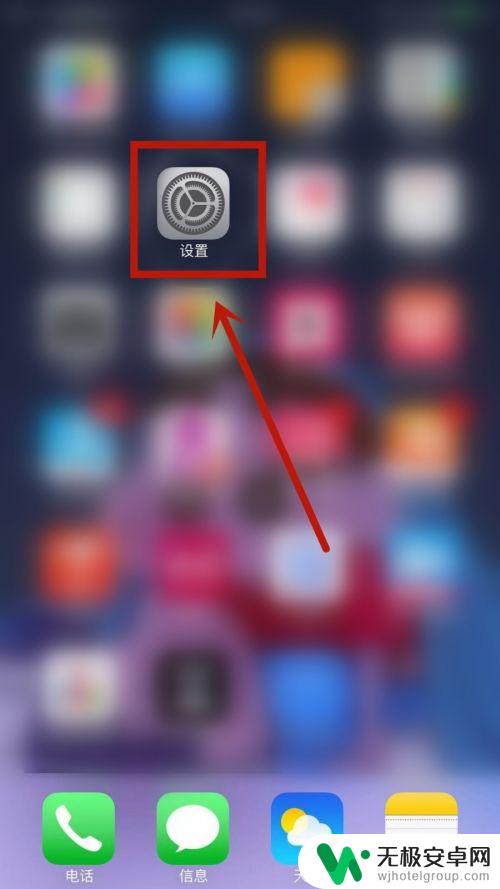
2.进入页面后,点击并进入通用选项。
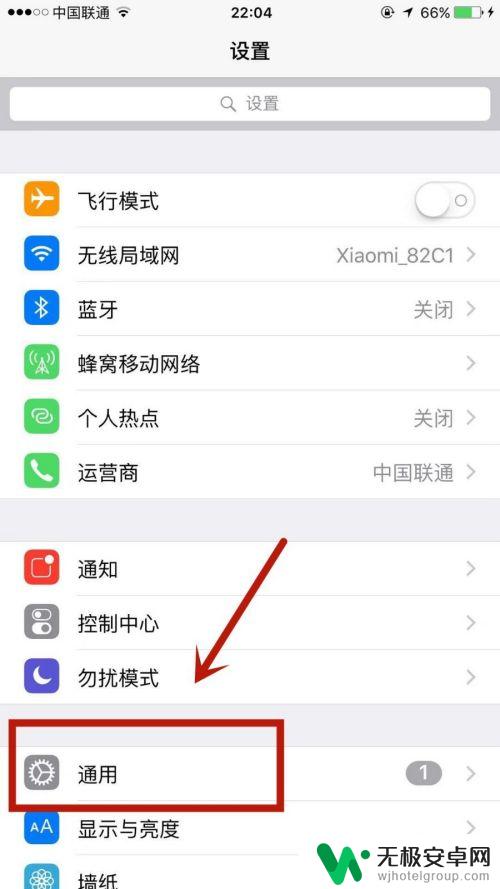
3.在通用页面,点击并进入存储空间与iCloud用量选项。
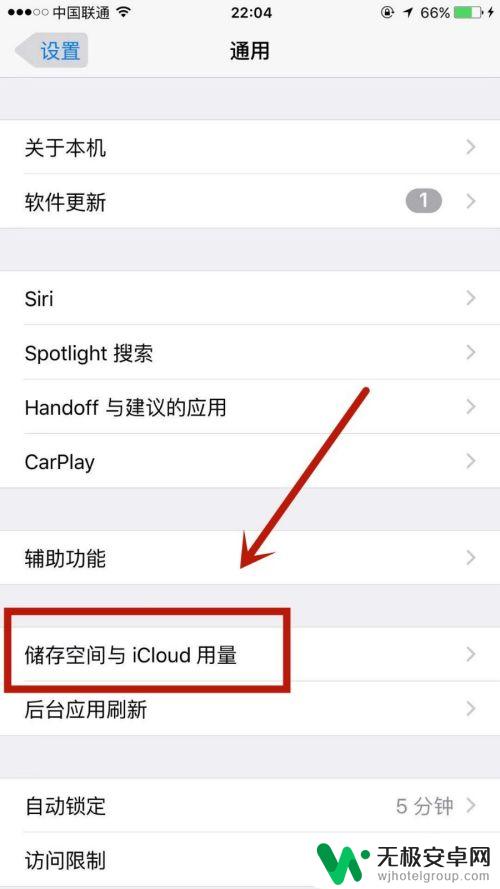
4.在存储空间与iCloud用量页面,点击并进入管理存储空间选项。
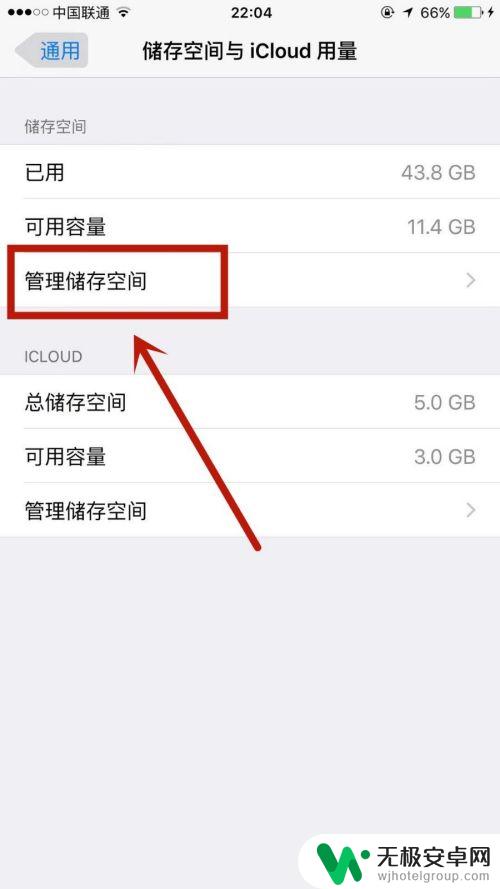
5.进入页面,即可发现自己所有软件的内存占比。
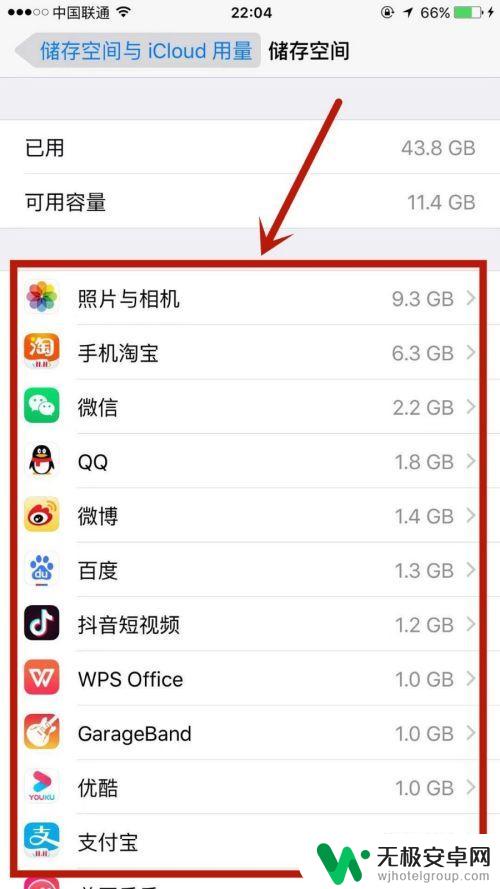
以上就是关于iPhone如何查看每个应用程序使用的内存的全部内容,如果有遇到相同情况的用户,可以按照我的方法来解决问题。











